Thông tin mới nhất về Windows 8.1: Xác nhận nút Start trở lại, cho phép khởi động vào desktop
Microsoft sẽ đưa nút Start trở lại trên Windows 8.1 đồng thời cho phép khởi động vào desktop , tuy nhiên, không phải mọi thứ sẽ quay về như Windows 7.
Những thông tin rò rỉ mới nhất dường như đã xác nhận rằng các tin đồn trước đây là hoàn toàn chính xác: Trong bản cập nhật Windows 8.1 sắp ra mắt, Microsoft sẽ đưa nút Start trở lại đồng thời cho phép khởi động vào chế độ desktop truyền thống.
Nút Start trở lại
Đó là thông tin được Paul Thurrott – chủ nhân của website nổi tiếng về Windows là Winsupersite , và nguồn tin thân cận trên trang Zdnet ,tiết lộ và xác nhận qua những hình ảnh chụp màn hình mới nhất của Windows 8.1. Tuy nhiên, nếu bạn mong chờ nút Start trên bản cập nhật này sẽ giống y hệt như nút Start trước đây (trên Windows 7, Windows XP…) thì bạn sẽ phải thất vọng. Microsoft sẽ đưa nút Start trở lại, nhưng đó sẽ là một nút bấm hoàn toàn mới như bạn thấy ở ảnh dưới:
Nút Start mới được đặt ở vị trí truyền thống nhưng chức năng thì đã khác.
Như đã nói trên, nếu bạn mong chờ rằng sau khi click vào nút Start này, HĐH sẽ hiển thị 1 Menu giúp truy cập nhanh ứng dụng và công cụ điều khiển như trên Windows 7, bạn sẽ phải thất vọng. Bởi nút Start này sẽ chỉ đưa bạn vào giao diện trang Start Screen mới của Windows 8 mà thôi, tức nó có chức năng giống y hệt nút Start trong thanh Charm bar hiện nay trên Windows 8. Ngoài ra, trong phiên bản Build Milestone Preview (MP) của Windows 8.1, ít nhất thì bạn sẽ không thể tắt nút bấm này. Tuy nhiên điều này có thể sẽ thay đổi ở phiên bản Preview cuối cùng ra mắt tháng Sáu tới.
Ngoài ra, theo nguồn tin của trang Zdnet , khi người dùng đang ở trong giao diện Modern UI, nút Start mới sẽ tự động được ẩn đi và chỉ hiện lại khi bạn rê chuột vào góc cuối cùng bên trái màn hình. Microsoft cũng sẽ cung cấp chế độ xem “All apps” mới giúp bạn xem toàn bộ ứng dụng được cài trên máy theo mặc định, thay vì phải xem các ứng dụng ở dạng ô gạch (Tile) như hiện nay. Ở Windows 8, bạn cũng có thể mở giao diện trang “All apps” này nhưng bạn phải mất thêm thao tác click chuột phải vào màn hình Start và chọn vào nút “All apps” hiện ra ở thanh bar xuất hiện cuối màn hình. Với cửa sổ “All apps” mới này, bạn có thể sắp xếp các icon ứng dụng theo thứ tự ưu tiên như ứng dụng hay dùng nhất hiển thị lên đầu. Cách hiển thị này giống với Menu Start trên Windows 7.
Video đang HOT
Cho boot vào desktop
Cũng thông tin từ “1 nguồn đáng tin cậy” của Zdnet , Microsoft sẽ cung cấp lựa chọn cho phép khởi động máy tính trực tiếp vào giao diện desktop thay vì giao diện Modern UI như hiện nay. Tuy nhiên bạn sẽ phải kích hoạt chức năng này bằng tay vì theo mặc định, Microsoft sẽ tắt lựa chọn này. Sau khi khởi động vào desktop và click vào nút Start mới, bạn sẽ lại được đưa vào màn hình Start Screen với giao diện Modern UI.
Lựa chọn hình nền mới
Những thông tin rò rỉ cũng cho biết Microsoft sẽ cung cấp thêm lựa chọn hình nền mới mà cụ thể là cho phép bạn dùng hình nền của desktop để làm wallpaper cho màn hình Start Screen trong giao diện Modern UI như hình ảnh bên dưới. Mục đích của việc làm này là giúp cho bạn không còn bị “loạn” khi chuyển đổi qua lại giữa 2 chế độ sử dụng. Tuy nhiên tính năng này theo mặc định cũng sẽ bị tắt đi và bạn phải kích hoạt thủ công.
Theo công bố mới nhất từ Microsoft, một phiên bản Preview của Windows 8.1 dành cho lập trình viên sẽ được hãng công bố tại Hội nghị Build diễn ra vào 26/6 tới, và phiên bản ổn định cho người dùng cuối hứa hẹn sẽ ra mắt vào cuối năm. Windows 8.1 sẽ được nâng cấp miễn phí cho những ai đang sử dụng Windows 8 có bản quyền.
Theo GenK
5 công cụ tuyệt vời để quản lý cửa sổ trên Windows
5 công cụ dưới đây sẽ giúp bạn giải quyết bài toán quản lý các cửa sổ trên Windows 1 cách dễ dàng.
Sử dụng Windows cũng đồng nghĩa với việc với các cửa sổ chương trình khác nhau. Một số người thích để cửa sổ chương trình ở chế độ toàn màn hình, trong khi có người lại thích có nhiều cửa sổ cùng hiển thị để tăng hiệu quả làm việc. Đáng tiếc là hiện nay Windows đang thiếu các tính năng để giúp người dùng quản lý các cửa sổ làm việc mà các HĐH khác đã có, như Linux có desktop ảo, OS X có Exposé. Tuy nhiên, 5 công cụ từ hãng thứ 3 dưới đây sẽ giúp bạn giải quyết bài toán quản lý các cửa sổ trên Windows 1 cách dễ dàng.
Always On Top Maker
Windows hiện nay không cung cấp tính năng cho phép 1 ứng dụng nào đó luôn được mở ưu tiên: khi bạn đang chạy ứng dụng này thì nó luôn nằm trên top mặc dù bạn đang chạy các chương trình khác. Tuy nhiên, nếu thích, bạn có thể sử dụng tiện ích Always On Top Maker. Đây là 1 chương trình nhỏ chạy nền. Khi bạn muốn 1 chương trình nào đó được hiển thị ưu tiên, bạn chỉ cần ấn tổ hợp phím Ctrl Alt T.
Dexpot - Desktop ảo cho Windows
Desktop ảo là một trong những tính năng rất được yêu thích trên Linux. OS X cũng có tính năng tương tự với chương trình "Spaces". Desktop ảo cho phép bạn sắp xếp các cửa sổ bạn đang mở vào các không gian khác nhau. Ví dụ như bạn có thể sắp xếp các chương trình liên quan tới công việc ở một desktop riêng, các ứng dụng giải trí ở một màn hình desktop khác. Cách sắp xếp này giúp bạn quản lý các chương trình một cách khoa học. Nó cũng sẽ giúp bạn nhanh chóng chuyển đổi qua lại giữa các chương trình khác nhau mà không phải mất thời gian thu nhỏ 1 loạt cửa sổ khác.
Một trong các tiện ích desktop ảo tốt nhất cho Windows chính là Dexpot (miễn phí cho người dùng cá nhân). Dexpot cho phép bạn chuyển đổi qua lại giữa các desktop ảo chỉ với 1 vài click chuột hoặc phím tắt. Bạn cũng có thể xem trước các cửa sổ này, kéo các cửa sổ để sắp xếp lại chúng, cùng nhiều tính năng khác.
Switcher - đưa tính năng Exposé lên Windows
Tính năng Exposé được giới thiệu trên Mac năm 2003 cho phép bạn xem tất cả các cửa sổ đang mở dưới dạng ảnh thu nhỏ, giúp bạn thấy được các cửa sổ này chỉ trên 1 màn hình duy nhất và dễ dàng chuyển đổi qua lại giữa chung. Đáng tiếc rằng Windows chưa được trang bị một công cụ tương tự.
Tuy nhiên, chính một nhân viên của Microsoft đã phát triển một chương trình tương tự Exposé cho HĐH Windows có tên Switcher (miễn phí). Mặc dù nhà phát triển cho biết chương trình này yêu cầu hệ thống chạy Vista nhưng thử nghiệm cho thấy nó cũng hoạt động tốt trên Windows 7.
Theo mặc định, Switcher cho phép bạn ấn tổ hợp Win ` để chuyển đổi giữa các cửa sổ nhưng bạn cũng có thể thiết lập lại phím tắt khác theo ý mình.
Winsplit Revolution
Winsplit Revolution là một trong các lựa chọn hàng đầu trong việc quản lý cửa sổ. Nó giúp bạn chia màn hình thành những khu vực khác nhau như phía trên, phía trên bên phải... Bạn có thể chuyển màn hình bất kỳ khi nào bằng cách dùng phím số. Ví dụ, bạn chỉ cần ấn Alt Ctrl 9 để gán gán 1 cửa sổ lên góc phải trên cùng, hoặc Ctrl Alt 1 để gán 1 cửa sổ vào phía dưới của góc trái màn hình. Winsplit Revolution sẽ tỏ ra rất lợi hại khi bạn sử dụng nhiều màn hình hoặc kết nối PC của bạn với màn hình ngoài, những trường hợp sử dụng mà bạn có rất nhiều không gian.
Close All - đóng tất cả các cửa sổ đang mở
Nếu phải làm việc với rất nhiều cửa sổ chương trình, hẳn sau khi kết thúc công việc bạn sẽ muốn đóng các cửa sổ lại 1 cách nhanh chóng. Close All chính là tiện ích giúp bạn đóng tất cả các cửa sổ bạn đang mở 1 cách nhanh nhất. Tiện ích này không chạy nền và cũng không chiếm dụng bộ nhớ vì nó chỉ chạy khi bạn mở. Bạn cũng có thể tinh chỉnh trong trang cài đặt để Close All không tự động tắt một số cửa sổ nào đó. Điều này giúp bạn vẫn giữ lại các cửa sổ quan trọng và tắt nhanh các ứng dụng ít quan trọng hơn.
Theo GenK
UpFile.vn - Dịch vụ upload và chia sẽ dữ liệu tốc độ cao 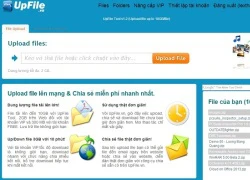 Ngày nay, hầu như các website về lĩnh vực chia sẽ dữ liệu ngày càng thắt chặt gắt gao về các quy định dành cho người dùng miễn phí, gây khó khăn cho người dùng về việc lựa chọn dịch vụ lưu trữ và chia sẽ dữ liệu, nhất là đối với các website trong nước. Nếu như bạn cần một dịch vụ...
Ngày nay, hầu như các website về lĩnh vực chia sẽ dữ liệu ngày càng thắt chặt gắt gao về các quy định dành cho người dùng miễn phí, gây khó khăn cho người dùng về việc lựa chọn dịch vụ lưu trữ và chia sẽ dữ liệu, nhất là đối với các website trong nước. Nếu như bạn cần một dịch vụ...
 NSƯT Hoài Linh bị người yêu cũ 'lật tẩy', hé lộ hình xăm và bí mật chưa từng kể02:37
NSƯT Hoài Linh bị người yêu cũ 'lật tẩy', hé lộ hình xăm và bí mật chưa từng kể02:37 Trịnh Sảng gặp chuyện vì dính đến Vu Mông Lung, lộ video ai cũng sốc02:41
Trịnh Sảng gặp chuyện vì dính đến Vu Mông Lung, lộ video ai cũng sốc02:41 Bùi Quỳnh Hoa kiện tài khoản tung clip riêng tư, hé lộ chi tiết sốc02:55
Bùi Quỳnh Hoa kiện tài khoản tung clip riêng tư, hé lộ chi tiết sốc02:55 Vợ Giao Heo gục ngã khi biết tin chồng mất, tiết lộ lời hứa dang dở gây xót xa02:33
Vợ Giao Heo gục ngã khi biết tin chồng mất, tiết lộ lời hứa dang dở gây xót xa02:33 Lộc Hàm và Quan Hiểu Đồng chia tay vì có người thứ 3, danh tính gây sốc?02:53
Lộc Hàm và Quan Hiểu Đồng chia tay vì có người thứ 3, danh tính gây sốc?02:53 Anh Trai Say Hi 2: Vũ Cát Tường giữ vững phong độ, 1 người vắng mặt phút chót?02:49
Anh Trai Say Hi 2: Vũ Cát Tường giữ vững phong độ, 1 người vắng mặt phút chót?02:49 Phạm Thoại tái xuất 6 tháng hậu ồn ào, giải thích "lùm xùm", bất ngờ xin lỗi Jack02:46
Phạm Thoại tái xuất 6 tháng hậu ồn ào, giải thích "lùm xùm", bất ngờ xin lỗi Jack02:46 JustaTee muốn ATSH 2 gây drama, lộ luật chơi khó nhằn, em Quang Hùng bị chèn ép?02:49
JustaTee muốn ATSH 2 gây drama, lộ luật chơi khó nhằn, em Quang Hùng bị chèn ép?02:49 Tun Phạm 'công khai' có em bé, lộ danh tính vợ chưa cưới gây 'sốc' CĐM?02:54
Tun Phạm 'công khai' có em bé, lộ danh tính vợ chưa cưới gây 'sốc' CĐM?02:54 Võ sĩ Kota Miura công khai bạn gái hơn 14 tuổi, lộ nhiều khoảnh khắc "ngọt ngào"02:49
Võ sĩ Kota Miura công khai bạn gái hơn 14 tuổi, lộ nhiều khoảnh khắc "ngọt ngào"02:49 Lan Phương tố chồng Tây nhắn tin với gái lạ, lừa gạt vợ suốt 7 năm02:59
Lan Phương tố chồng Tây nhắn tin với gái lạ, lừa gạt vợ suốt 7 năm02:59Tiêu điểm
Tin đang nóng
Tin mới nhất

Bước vào kỷ nguyên chuyển đổi số, trí tuệ nhân tạo và robotics

Vì sao người dùng Galaxy nên cập nhật lên One UI 8

Cập nhật iOS 26, nhiều người "quay xe" muốn trở về iOS 18

Mô hình AI mới dự đoán phản ứng hóa học chính xác nhờ bảo toàn khối lượng
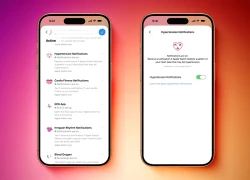
Người dùng Apple Watch đã có thể sử dụng tính năng cảnh báo huyết áp

Apple nói gì về việc iOS 26 khiến iPhone cạn pin nhanh?

Phát triển AI dự đoán bệnh tật trước nhiều năm

Nghiên cứu mới tiết lộ bí quyết thành công của DeepSeek

Giúp sinh viên hiểu chuyển đổi xanh: Chìa khóa cho đổi mới sáng tạo bền vững

Cách cập nhật iOS 26 nhanh chóng và dễ dàng trên iPhone

Trí tuệ nhân tạo: Khi giới nghiên cứu khoa học 'gian lận' bằng ChatGPT

Google ra mắt ứng dụng desktop mới cho Windows với công cụ tìm kiếm kiểu Spotlight
Có thể bạn quan tâm

Cặp nam diễn viên 2K và 95 "phim giả tình thật", chính thức công khai hẹn hò đồng giới!
Sao châu á
00:23:49 21/09/2025
Lướt thấy phim Trung Quốc này là phải cày gấp: Nữ chính thẩm mỹ tuyệt đối, nam chính quá đẹp không thể nhận ra
Phim châu á
00:05:53 21/09/2025
Vbiz mấy ai may mắn như mỹ nam này: Đóng cả Mưa Đỏ lẫn Tử Chiến Trên Không, đẹp trai diễn đỉnh flex cả đời cũng được
Hậu trường phim
23:59:02 20/09/2025
Bóng hồng khiến Quán quân Rap Việt bỏ showbiz: Giọng hát gây sốc, tiểu như nhà giàu hậu thuẫn hết mực cho chồng
Nhạc việt
23:55:35 20/09/2025
Tập 1 Anh Trai Say Hi mùa 2: Người từng rửa bát kiếm sống, người làm shipper giao cơm cho Tóc Tiên
Tv show
23:47:48 20/09/2025
Chồng chủ tịch nói lời mật ngọt với hoa hậu Đỗ Mỹ Linh, NSND Phạm Phương Thảo được mùa
Sao việt
23:34:46 20/09/2025
Khởi tố đối tượng xâm phạm mồ mả, hài cốt
Pháp luật
22:42:07 20/09/2025
Ông Trump: Mỹ 'kiếm tiền' từ xung đột Nga - Ukraine
Thế giới
22:28:17 20/09/2025
Bão Ragasa tăng cấp rất nhanh, có thể thành siêu bão vào 23/9
Tin nổi bật
22:12:03 20/09/2025
Cuộc sống của hot girl Huyền 2K4 sau khi làm dâu hào môn
Netizen
22:01:53 20/09/2025
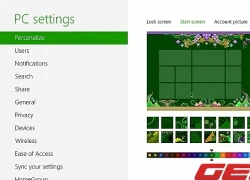 6 cách để tùy biến màn hình Start của Windows 8
6 cách để tùy biến màn hình Start của Windows 8 TV 4K Toshiba mới hỗ trợ công nghệ Hybridcast
TV 4K Toshiba mới hỗ trợ công nghệ Hybridcast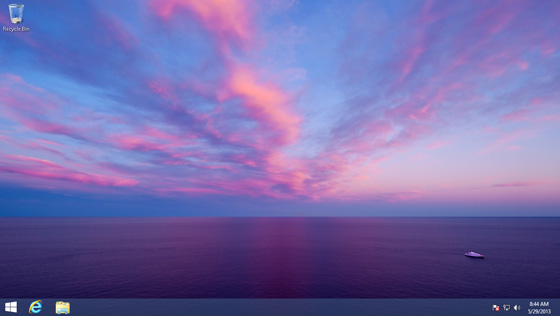

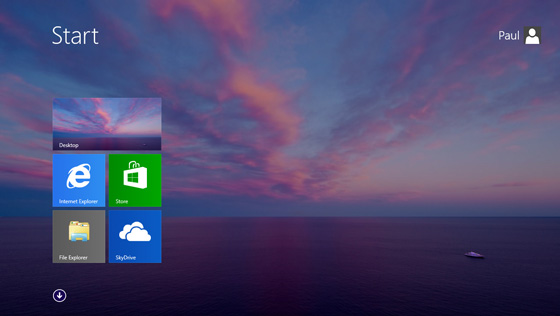



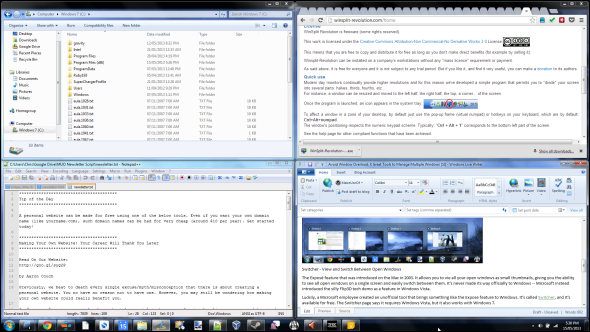

 Đã có thể tải về Firefox 21
Đã có thể tải về Firefox 21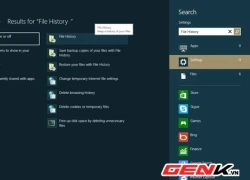 Kích hoạt và sử dụng tính năng sao lưu thời gian thực trong Windows 8
Kích hoạt và sử dụng tính năng sao lưu thời gian thực trong Windows 8 Mang tính năng Gadget của Windows 7 trở lại Windows 8
Mang tính năng Gadget của Windows 7 trở lại Windows 8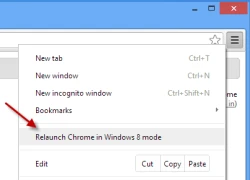 Sửa lỗi không về được chế độ Modern UI cho Google Chrome trên Windows 8
Sửa lỗi không về được chế độ Modern UI cho Google Chrome trên Windows 8 3 trang chia sẻ tập tin Images Linux dành cho VirtualBox
3 trang chia sẻ tập tin Images Linux dành cho VirtualBox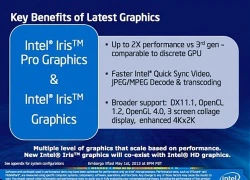 Đồ họa Iris trên Haswell: Có đủ thay thế card rời?
Đồ họa Iris trên Haswell: Có đủ thay thế card rời? Trung Quốc vượt Mỹ, là thị trường PC lớn nhất thế giới 2012
Trung Quốc vượt Mỹ, là thị trường PC lớn nhất thế giới 2012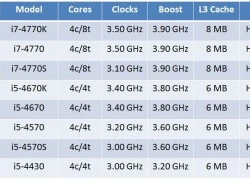 Lộ diện giá bán vi xử lý Haswell cho desktop
Lộ diện giá bán vi xử lý Haswell cho desktop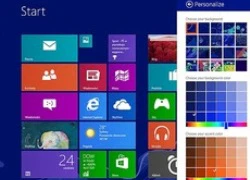 Các tính năng đáng chú ý nhất mới lộ diện trong Windows 8.1
Các tính năng đáng chú ý nhất mới lộ diện trong Windows 8.1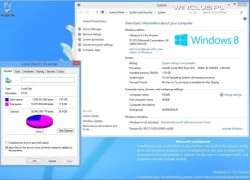 Bản Build mới của Windows 8.1 lại lộ diện, bổ sung chế độ "Kiosk"
Bản Build mới của Windows 8.1 lại lộ diện, bổ sung chế độ "Kiosk"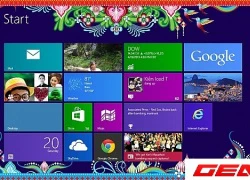 Những cải tiến Microsoft nên áp dụng trong Windows 8.1
Những cải tiến Microsoft nên áp dụng trong Windows 8.1 Microsoft mất lòng cả người nhà lẫn đối tác
Microsoft mất lòng cả người nhà lẫn đối tác Cái tên bất ngờ lọt vào top 10 điện thoại bán chạy nhất Quý II/2025
Cái tên bất ngờ lọt vào top 10 điện thoại bán chạy nhất Quý II/2025 Vì sao iPhone Air bị hoãn bán tại Trung Quốc?
Vì sao iPhone Air bị hoãn bán tại Trung Quốc?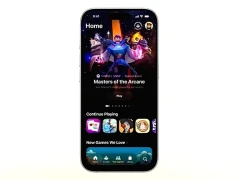 iOS 26 vừa phát hành có gì mới?
iOS 26 vừa phát hành có gì mới? Macbook Air M4 khai phá kỷ nguyên AI, mở ra sức mạnh hiệu năng
Macbook Air M4 khai phá kỷ nguyên AI, mở ra sức mạnh hiệu năng Trí tuệ nhân tạo: DeepSeek mất chưa đến 300.000 USD để đào tạo mô hình R1
Trí tuệ nhân tạo: DeepSeek mất chưa đến 300.000 USD để đào tạo mô hình R1 Google sắp bổ sung Gemini vào trình duyệt Chrome trên thiết bị di động
Google sắp bổ sung Gemini vào trình duyệt Chrome trên thiết bị di động Apple Watch tích hợp AI phát hiện nguy cơ cao huyết áp
Apple Watch tích hợp AI phát hiện nguy cơ cao huyết áp Với Gemini, trình duyệt Chrome ngày càng khó bị đánh bại
Với Gemini, trình duyệt Chrome ngày càng khó bị đánh bại Chàng trai Trung Quốc bán thận để mua iPhone 14 năm trước giờ ra sao
Chàng trai Trung Quốc bán thận để mua iPhone 14 năm trước giờ ra sao Cường Đô La không nói mình giàu, Cường Đô La chỉ đem "cả lố" iPhone 17 Pro Max gặp là tặng!
Cường Đô La không nói mình giàu, Cường Đô La chỉ đem "cả lố" iPhone 17 Pro Max gặp là tặng! "Em gái quốc dân" Kim Yoo Jung công khai hẹn hò bạn trai ở Việt Nam?
"Em gái quốc dân" Kim Yoo Jung công khai hẹn hò bạn trai ở Việt Nam? Diễn biến không ngờ vụ ca sĩ Lynda Trang Đài trộm cắp tài sản
Diễn biến không ngờ vụ ca sĩ Lynda Trang Đài trộm cắp tài sản Ăn một chiếc Choco Pie và bánh trứng trong tủ lạnh công ty, nhân viên bị kiện ra toà, phạt gần 1 triệu đồng
Ăn một chiếc Choco Pie và bánh trứng trong tủ lạnh công ty, nhân viên bị kiện ra toà, phạt gần 1 triệu đồng Thi thể nữ giới phân hủy trong bao tải ở Quảng Ninh
Thi thể nữ giới phân hủy trong bao tải ở Quảng Ninh Màn trao vương miện Á hậu Việt cồng kềnh đến mức người nhận thái độ ra mặt?
Màn trao vương miện Á hậu Việt cồng kềnh đến mức người nhận thái độ ra mặt? Cháy chung cư ở TPHCM, hàng trăm người tháo chạy trong đêm
Cháy chung cư ở TPHCM, hàng trăm người tháo chạy trong đêm Chân dung người mẹ mời "tổng tài" ra khỏi quán cà phê: Khí chất này mới thật sự là tổng tài
Chân dung người mẹ mời "tổng tài" ra khỏi quán cà phê: Khí chất này mới thật sự là tổng tài Đêm concert đáng buồn nhất: Nữ ca sĩ bị hàng chục nghìn fan la ó, ôm chặt chính mình khóc và cái kết bi kịch
Đêm concert đáng buồn nhất: Nữ ca sĩ bị hàng chục nghìn fan la ó, ôm chặt chính mình khóc và cái kết bi kịch "Tổng tài" đến xin lỗi người bị đánh không được chấp nhận: Tôi rất buồn chán, hối hận
"Tổng tài" đến xin lỗi người bị đánh không được chấp nhận: Tôi rất buồn chán, hối hận Mẹ nạn nhân bị "tổng tài" ra hiệu đánh: "24 giờ là quá muộn để nói xin lỗi"
Mẹ nạn nhân bị "tổng tài" ra hiệu đánh: "24 giờ là quá muộn để nói xin lỗi" Hoa hậu Nguyễn Thúc Thùy Tiên được áp dụng tình tiết giảm nhẹ
Hoa hậu Nguyễn Thúc Thùy Tiên được áp dụng tình tiết giảm nhẹ Lần đầu lộ ảnh Sơn Tùng ôm sát rạt Thiều Bảo Trâm?
Lần đầu lộ ảnh Sơn Tùng ôm sát rạt Thiều Bảo Trâm? Điều khiến bạn diễn của Phan Hiển "nổi da gà" khi thể hiện màn dancesport chủ đề kháng chiến chống Mỹ trên chính đất Mỹ
Điều khiến bạn diễn của Phan Hiển "nổi da gà" khi thể hiện màn dancesport chủ đề kháng chiến chống Mỹ trên chính đất Mỹ Vụ thi thể thiếu nữ 15 tuổi trong cốp xe "hoàng tử showbiz": Cảnh sát khám nhà 12 tiếng, dùng luminol soi tìm vết máu
Vụ thi thể thiếu nữ 15 tuổi trong cốp xe "hoàng tử showbiz": Cảnh sát khám nhà 12 tiếng, dùng luminol soi tìm vết máu
 Nữ nghệ sĩ sắp lấy chồng lần 3: Là phó viện trưởng, mẹ đơn thân U45 vẫn được đại gia yêu say đắm
Nữ nghệ sĩ sắp lấy chồng lần 3: Là phó viện trưởng, mẹ đơn thân U45 vẫn được đại gia yêu say đắm